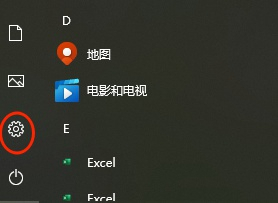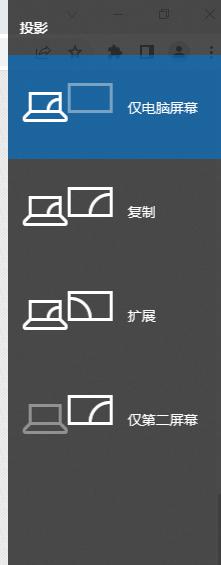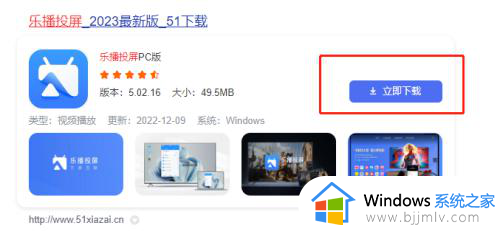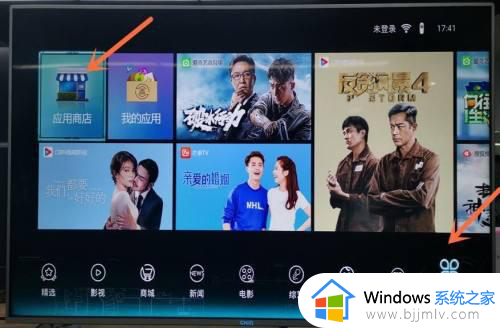电脑怎么投屏电视当显示屏用 如何将电脑投屏电视机显示
更新时间:2024-05-14 15:34:14作者:runxin
相信很多用户在使用笔记本电脑的时候,难免也会因为屏幕尺寸较小而导致观看体验极差的情况,因此在电脑上可以通过投屏功能将画面投放到电视机上来显示,用户观看视频时也能够拥有更好体验,可是电脑怎么投屏电视当显示屏用呢?下面小编就来教大家如何将电脑投屏电视机显示完整步骤。
具体方法如下:
1、首先点击左下角开始菜单中的设置进入“windows设置”。
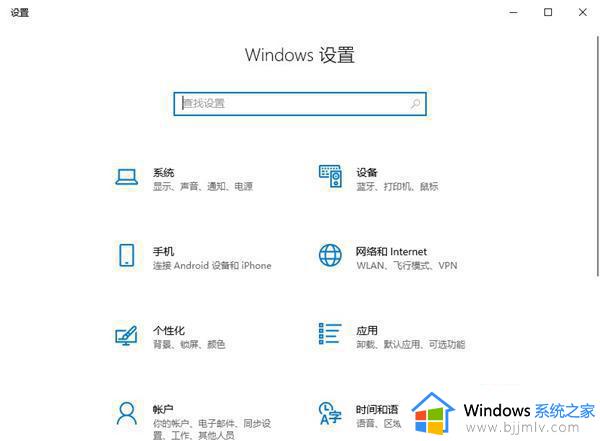
2、然后在设置界面中点击打开“设备”。
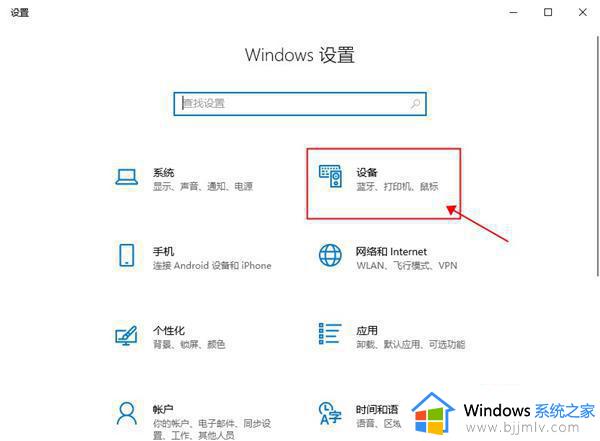
3、进入“蓝牙和其他设备”后,点击“添加蓝牙和其他设备”。
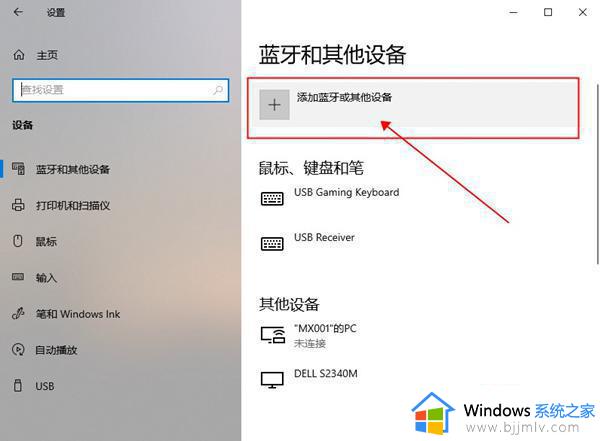
4、然后在弹出的窗口选择“无线显示器或扩展坞”。
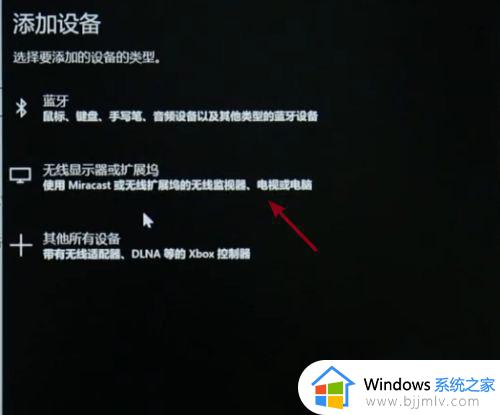
5、此时会自动进行设备搜索,找到同屏器名称后点击连接即可。
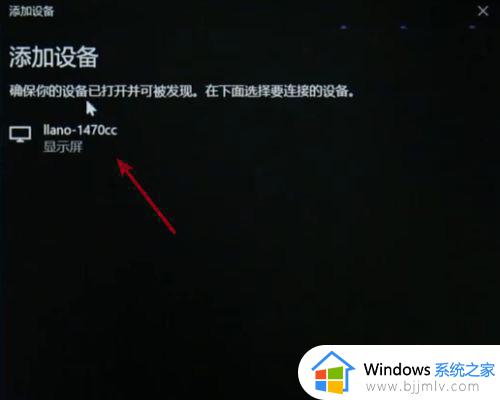
6、如果需要修改投屏的方式可以点击“更改模式”。
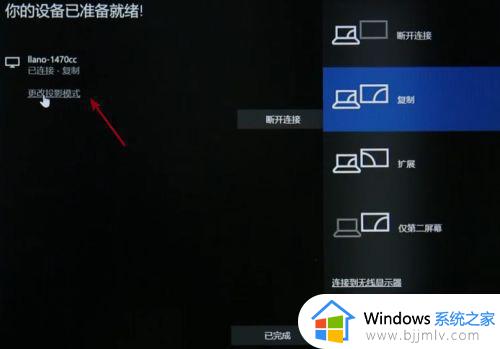
以上就是小编给大家讲解的如何将电脑投屏电视机显示完整步骤了,如果你也有相同需要的话,可以按照上面的方法来操作就可以了,希望本文能够对大家有所帮助。